最新下载
热门教程
- 1
- 2
- 3
- 4
- 5
- 6
- 7
- 8
- 9
- 10
Win11服务Windows Update禁用后自动开启怎么解决
时间:2023-08-14 17:10:02 编辑:袖梨 来源:一聚教程网
Win11服务Windows Update禁用后自动开启怎么办?有很多朋友都想要禁止系统自动更新,所以把Windows Update服务给禁用了,但是后来发现它自己会自动开启,大家想知道这种情况应该怎么解决?接下来分享一下Update禁用后自动开启解决方法。
Update禁用后自动开启解决方法
一、关闭更新服务后还要禁止它恢复启动
1、按WIn+R调出运行,输入【services.msc】或 此电脑右键--管理--服务和应用程序--服务。
2、在右侧找到WIndows Update服务。
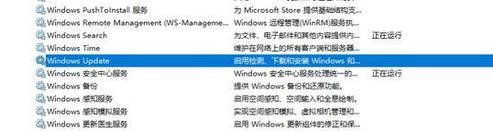
3、右键--属性--常规 服务状态改为“停止”,启动类型改为“禁用”。
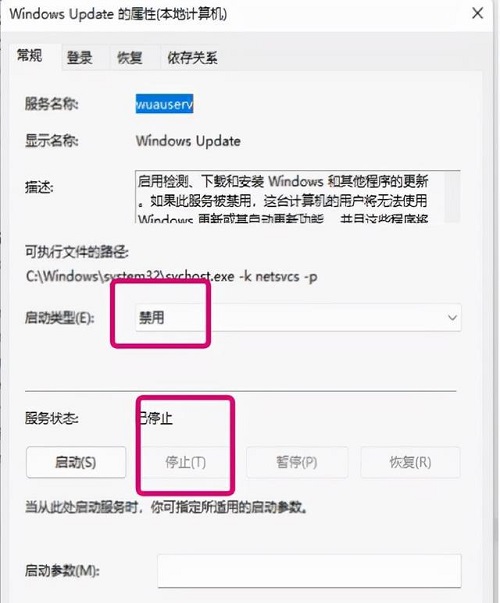
4、点击恢复,第一次失败改为“无操作”,第二次和后续失败都改为“无操作”。这一步才是最关键的,不这样设置的话,它会自动恢复启动的。
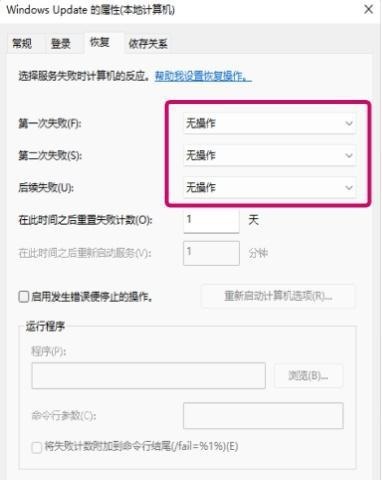
二、组策略也要禁用
WIn+R调出组策略,依次点击“计算机配置——管理模板——Windows 组件---Windows更新--管理最终用户体验”,然后找到右边“配置自动更新”点双击,改为“已禁用”应用--确定。
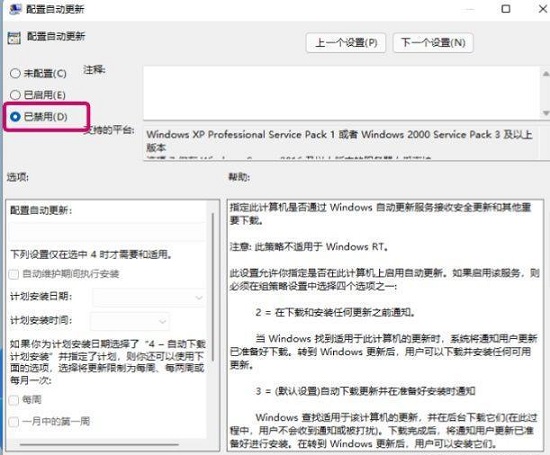
如此一来,WIndows更新功能就真的被关闭了,无法自动获取更新,也就不会发生更新后反而出问题的情况。
相关文章
- 时空猎人觉醒金星宠物怎么培养 12-25
- 携程官网登录入口-携程网页版快捷登录网址 12-25
- 嘟嘟脸恶作剧莱卡有什么技能 12-25
- 磁力搜索器最新版本下载安装包-bt磁力资源搜索器安卓版下载 12-25
- 快手网页版在线登录入口-快手网页版高清观看 12-25
- 126企业邮箱安全登录入口升级-126邮箱注册免费领取企业专属账号 12-25














